Instalace systému Windows 7 do počítače nebo notebooku je prakticky stejná jako instalace běžných programů. Samozřejmě zde existují některé jemnosti, ale v zásadě se instalační proces scvrkává na skutečnost, že musíte postupovat podle pokynů systému.
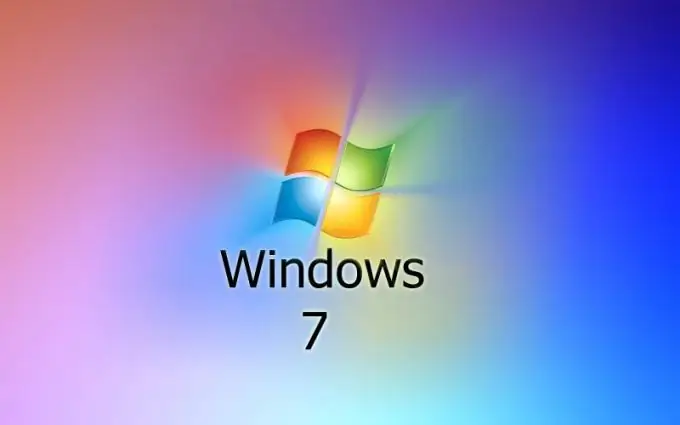
Nezbytné
- - počítač;
- - disk s licencovaným OS;
- - disk s ovladači.
Instrukce
Krok 1
Připravte se na instalaci Windows. Ujistěte se, že máte licencovanou verzi operačního systému a produktový klíč, který budete muset zadat během procesu instalace. Pokud jste zakoupili krabicovou verzi OS, klíč musí být přilepený na krabici s disky / disky. Pokud jste provedli nákup na webu společnosti Microsoft, klíč je ve zprávě od společnosti ve vaší e-mailové schránce. Zkontrolujte také disk s ovladači. Pokud takový disk není, budete si muset ovladače stáhnout sami z Internetu. Chcete-li to provést, musíte přejít na web výrobce počítače / notebooku a v sekci podpory najít to, co potřebujete. Pokud máte počítač sestavený na zakázku nebo na vlastní pěst, budete muset navštívit webové stránky výrobců všech komponent, které vyžadují správnou funkci ovladačů.
Krok 2
Vložte disk s edicí systému Windows podle vašeho výběru do jednotky. Pokud váš počítač / notebook nemá jednotku pro čtení disků, připravte si zaváděcí USB flash disk předem. Zachyťte obraz systému na jednotku USB vhodné velikosti. K tomu použijte WinToFlash nebo podobně. Vložte hotovou jednotku USB flash do USB portu vašeho počítače / notebooku.
Krok 3
Restartujte počítač. Přejděte do systému BIOS a nastavte prioritu spouštění. Vyberte první zaváděcí médium, ze kterého chcete nainstalovat systém Windows. Uložte změny nastavení a ukončete BIOS. Počítač se spustí z média, které jste si vybrali (někdy budete muset akci potvrdit stisknutím libovolné klávesy) a zahájí se proces instalace.
Krok 4
Vyberte jazyk v okně, které se zobrazí na obrazovce. Klikněte na Další. V dalším okně klikněte na tlačítko „Instalovat“. Zobrazí se okno s licenční smlouvou mezi vámi a společností Microsoft Corporation. Přečtěte si podmínky a zaškrtněte políčko vedle textu „Souhlasím s licenčními podmínkami.“Znovu klikněte na Další. V okně pro výběr typu instalace klikněte na položku „Plná instalace“.
Krok 5
Rozdělte pevný disk počítače na oddíly. Klikněte na nápis „Nastavení disku“a použijte tlačítko „Vytvořit“. Zadejte velikost oddílu ručně a klikněte na Použít. Vytvořte oddíl pro systém 50 GB. Druhý oddíl určený k ukládání dat zabírá zbývající místo na disku.
Krok 6
Zvýrazněte sekci pro instalaci a klikněte na Další. Počkejte, až instalační program zkopíruje a rozbalí soubory, nainstaluje součásti a aktualizace. Během této doby se počítač restartuje. Na nic netlačte, dokud se neobjeví okno s výzvou k zadání údajů. Zadejte své uživatelské jméno a název počítače. Dále v pořadí: zadejte a potvrďte heslo, zadejte sériové číslo, vyberte nastavení zabezpečení, zadejte časové pásmo.
Krok 7
Po restartu se zobrazí plocha systému Windows 7. Nainstalujte ovladače a nastavte systém BIOS na bootování z pevného disku. Instalace je zcela dokončena.






